Når du ser videoer på YouTube, kan du ofte dra nytte av undertekster som hjelper deg med å forstå det som blir sagt bedre. I denne veiledningen forklarer jeg deg fra synspunktet til en programvarespesialist hvordan du både kan aktivere eller deaktivere undertekster på PCen din og på mobilen din. Det er enklere enn du tror. La oss komme i gang!
Viktigste funn
- Undertekster i YouTube-videoer kan enkelt aktiveres eller deaktiveres.
- På PCen kan dette gjøres ved å klikke på undertittel-symbolet.
- På mobilen er prosessen lignende, men krever tilgang via menyen.
Trinn-for-trinn-veiledning
Deaktivere eller aktivere undertekster på PCen
Først ser vi på hvordan du kan deaktivere eller aktivere undertekster på PCen din. Gå enkelt og greit til en video du ønsker å se.
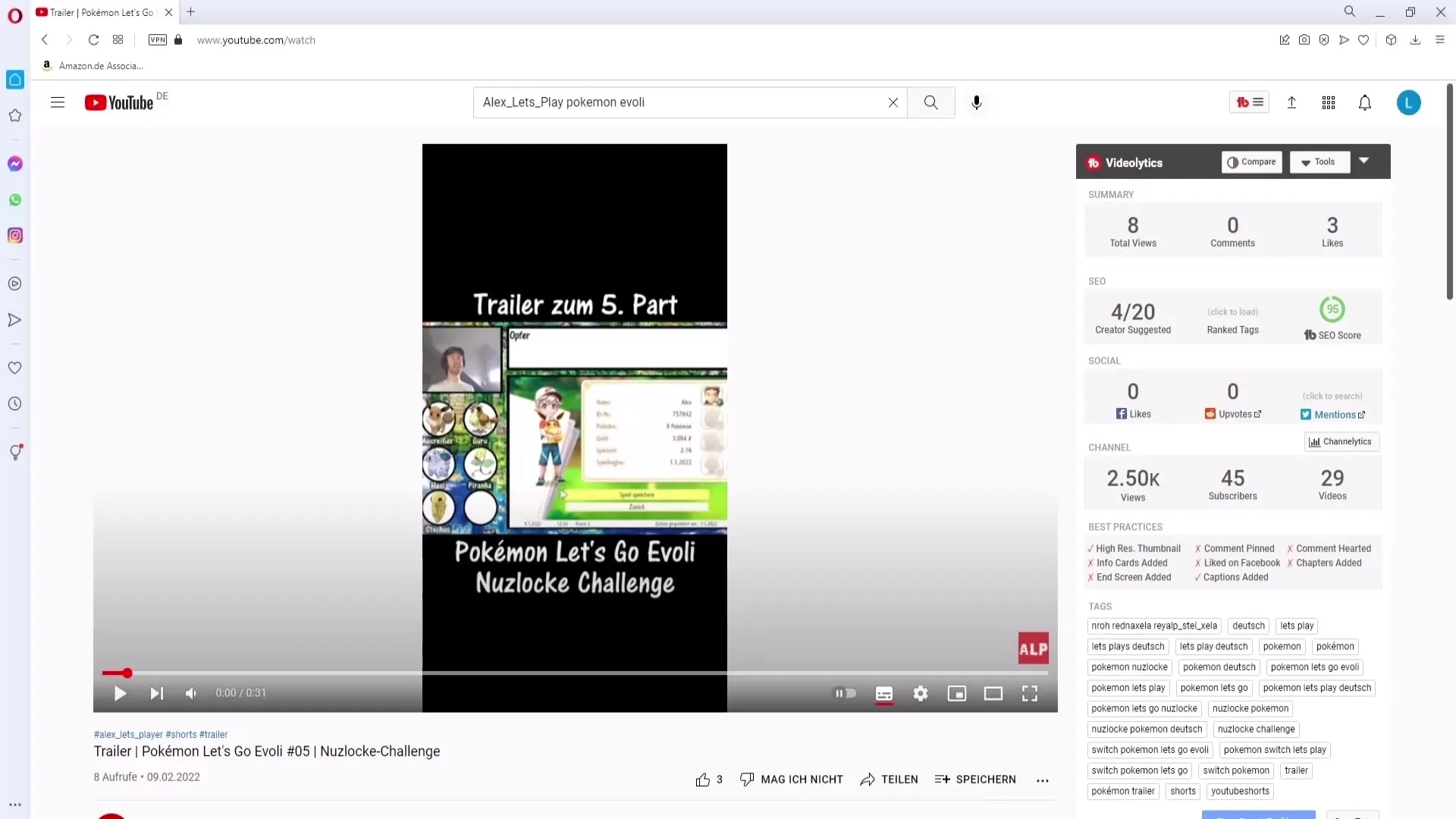
Når videoen har lastet inn, stopp den enkelt med mellomromstasten eller klikk på forhåndsvisningsbildet. Dette stopper videoen og gir deg tid til å endre innstillingene.
Ser du symbolet for undertitler nederst til høyre i videospilleren? Klikk en gang på det.
Nå har du muligheten til å deaktivere eller aktivere undertitler. Hvis du nå har aktivert undertitlene, bør en rød understrek vises.
Hvis du vil se undertitler på et annet språk, kan du klikke på tannhjul-symbolet for å åpne innstillingene.

I innstillingene finner du området for undertekster. Klikk på det og du har muligheten til å la undertitler automatisk oversette til det aktuelle språket.
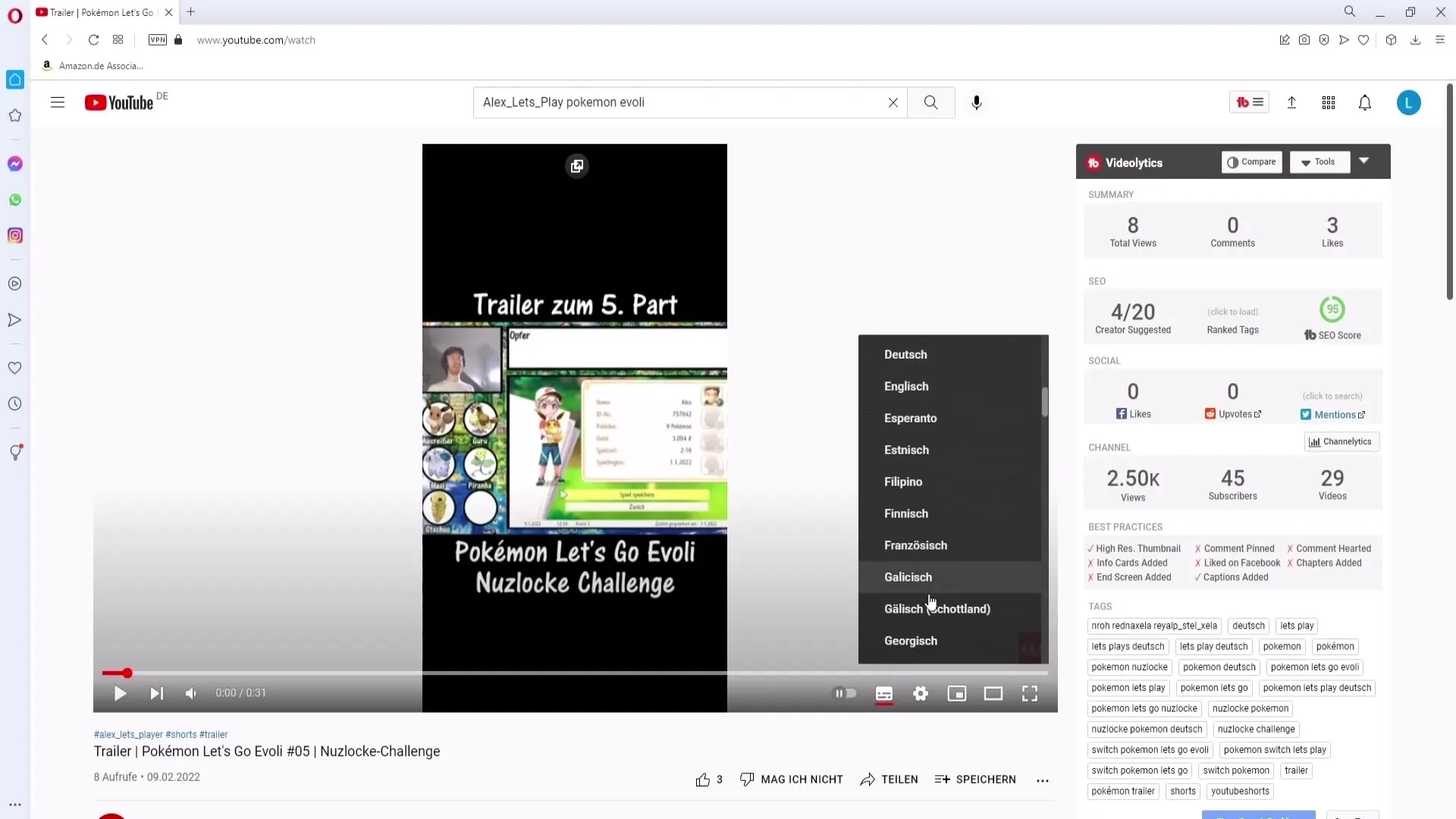
Aktivere eller deaktivere undertekster på mobilen
Prosessen på mobilen er lignende, men det er noen forskjeller i tilgangen til innstillingene. Jeg demonstrerer dette ved et eksempel. Jeg åpner BlueStacks-appen for å se en video.
Når videoen har lastet inn, gå til de tre prikkene øverst til høyre. Der finner du alternativene du trenger.
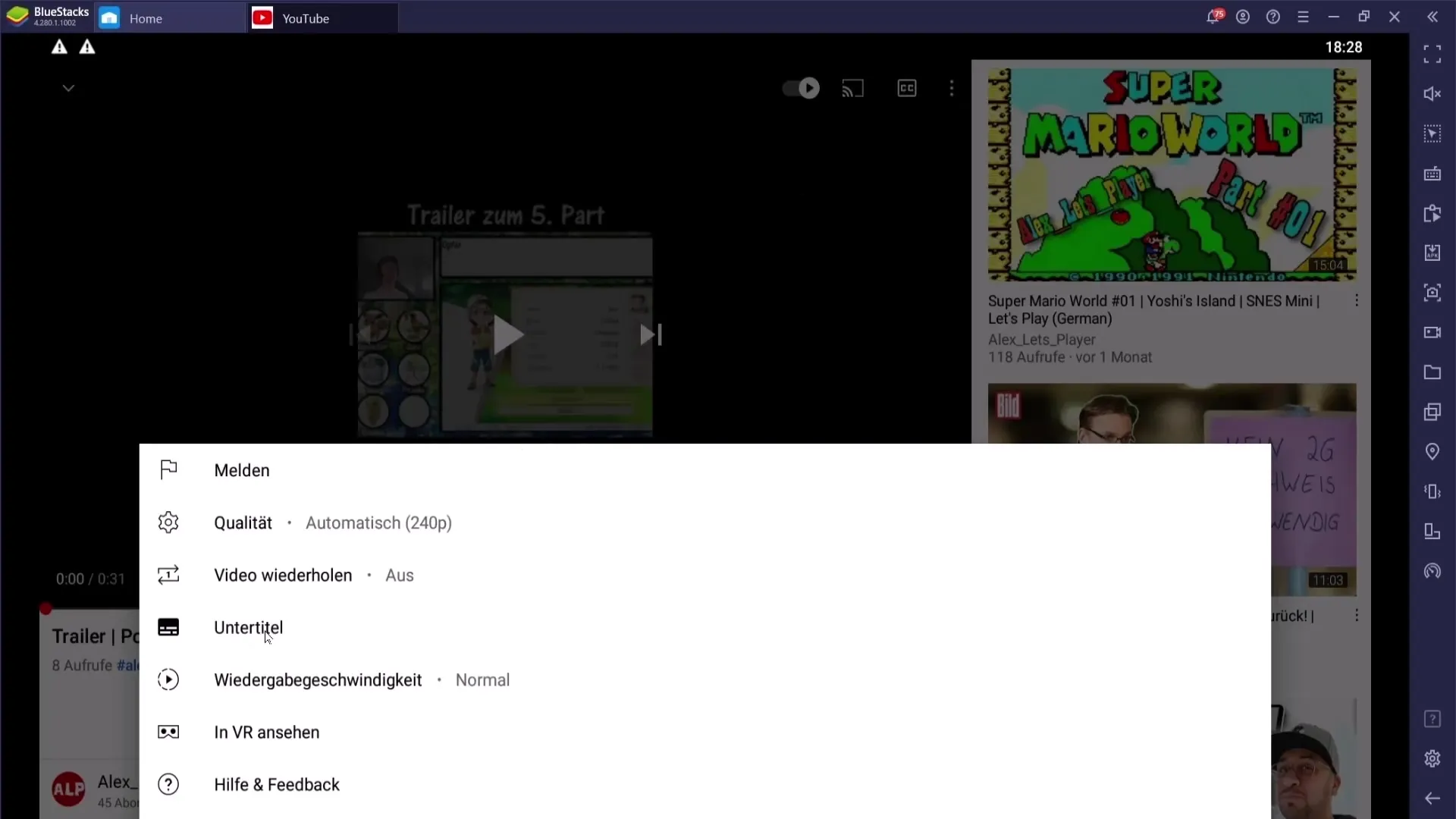
Klikk på disse tre prikkene, og du vil se menyen som gir mulighet til å aktivere eller deaktivere undertitler.
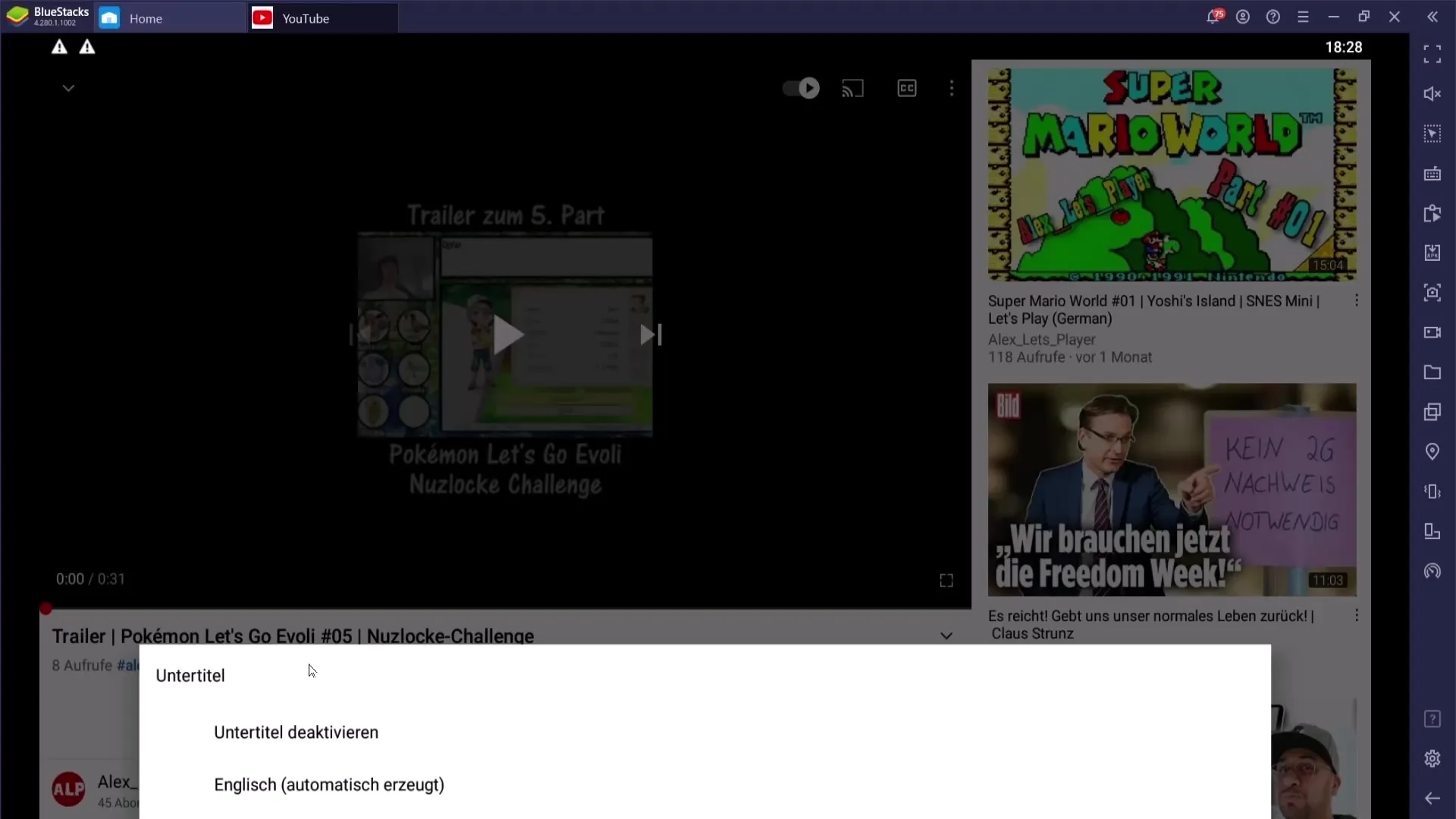
Velg bare "Deaktiver undertekster" og undertitlene vil ikke lenger være synlige.
Oppsummering
I denne veiledningen har du lært hvordan du enkelt kan aktivere eller deaktivere undertitler på YouTube både på PCen din og mobilen din. Prosessen er enkel og lar deg tilpasse videoen etter dine ønsker.
Ofte stilte spørsmål
Hvordan aktiverer jeg undertekster på YouTube?Klikk på undertittel-symbolet i videospilleren.
Kan jeg endre språket på undertekstene?Ja, dette kan gjøres via innstillingene i undertittelområdet.
Fungerer undertekstfunksjonen også på mobilen?Ja, aktivering eller deaktivering skjer via menyvalgene.
Hvordan stopper jeg en video for å aktivere undertekster?Du kan stoppe videoen med mellomromstasten eller ved å klikke på forhåndsvisningsbildet.


